Excel for iPadの画面構成
Section 1 Excel for iPadの導入
最終更新日時:2024/10/24 20:11:39
画面の左上には[戻る]ボタン、右上には[操作アシスト][検索]と[共有]および[ファイル]ボタンが配置されていて、中央に[ホーム][挿入][描画][データ][校閲][表示]の6つのメニューが配置されています。新しい外観の操作性になり、かつて画面の左上に配置されていた[元に戻す]と[やり直し]は、その下のツールバーの左端に配置されました。なお、はみ出したタブメニューやツールバーは左右にスクロールする必要があります。
Excel for iPadの画面
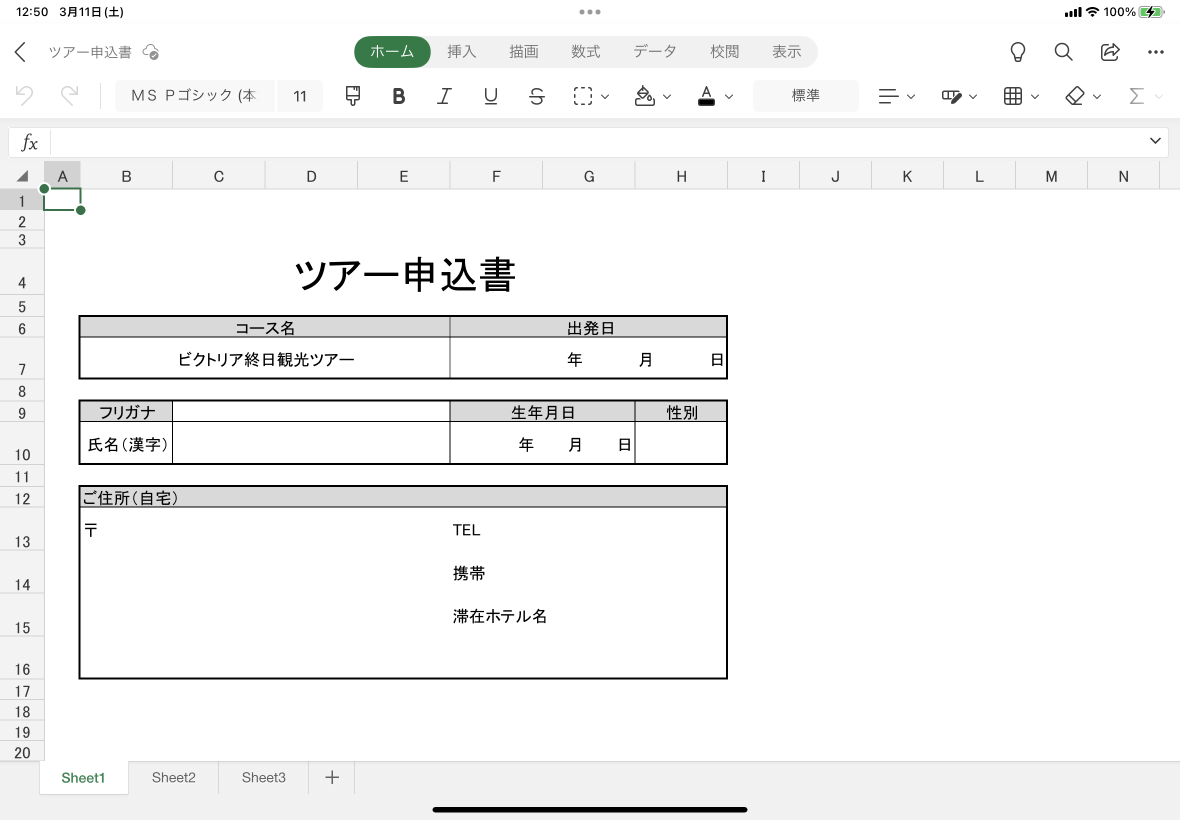
-
 戻る
戻る - 編集中のファイルを閉じるときに使います。
-
 元に戻す
元に戻す - 直前の動作を取り消します。
 やり直し
やり直し- 元に戻した動作を取り消します。
-
 操作アシスト
操作アシスト -
リボンタブの横の電球アイコンをタップして、実行したい作業を入力すると、そのキーワードに一致したコマンドが表示され、操作をスムーズに行うことができます。


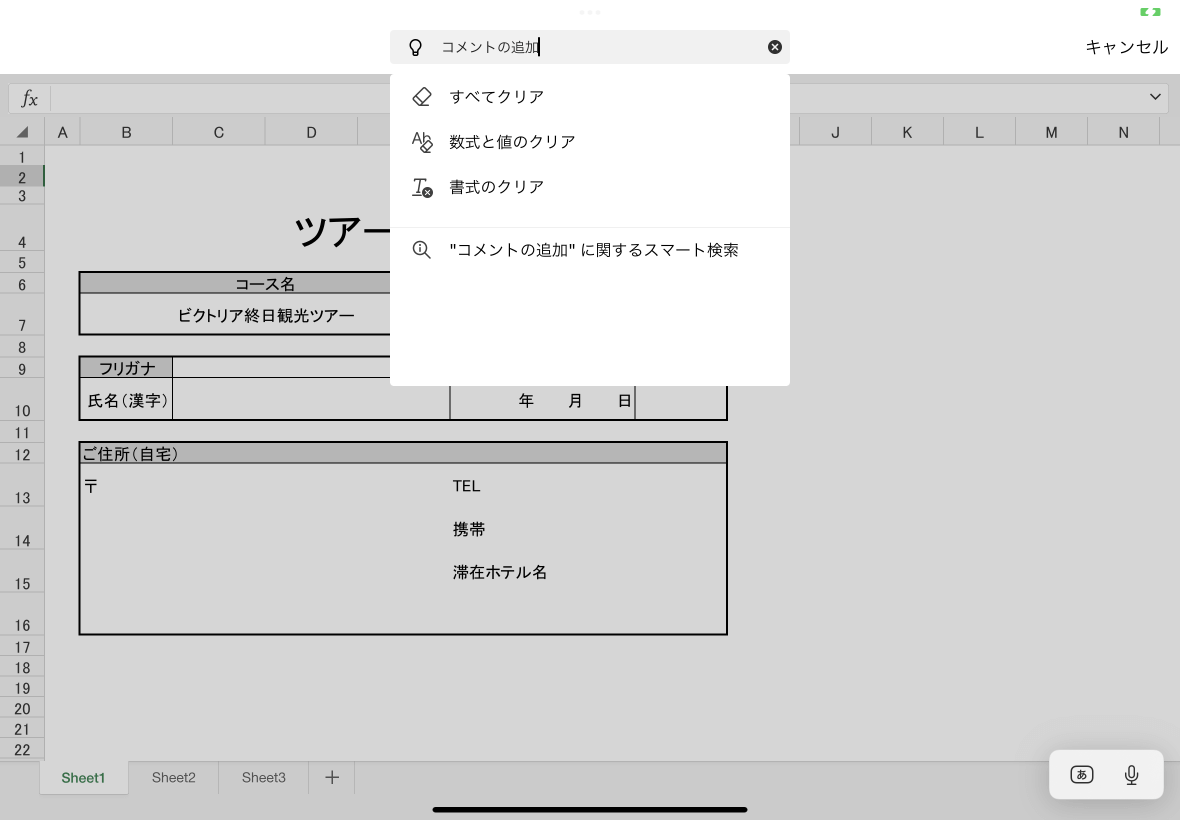
-
 検索
検索 - ブック内のテキストを検索します。
-
 共有
共有 - OneDrive上にあるブックをほかの人に共有したいときに利用します。共有方法は電子メールにリンクを記載、電子メールにファイルを添付、またはリンクのコピーが行えます。
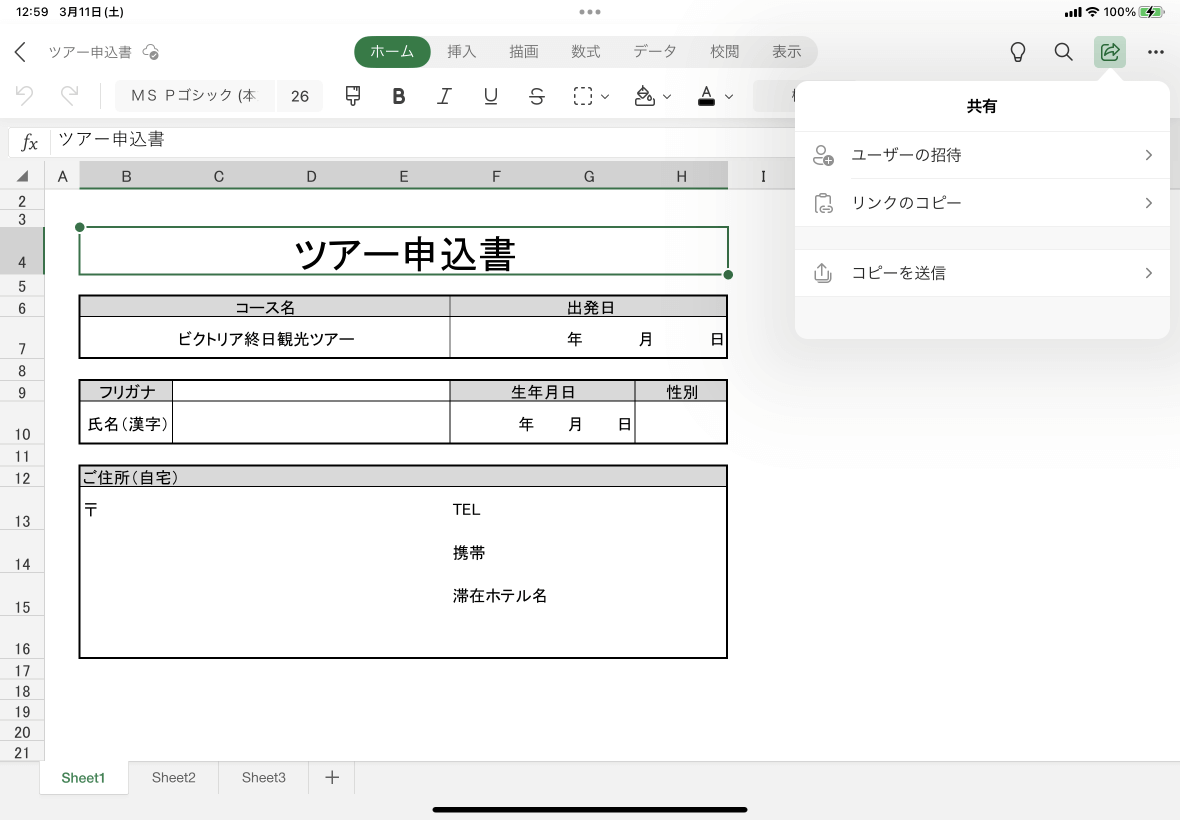
-
 ファイル
ファイル - 自動保存の設定、複製やプロパティ等のコマンドが用意されています。
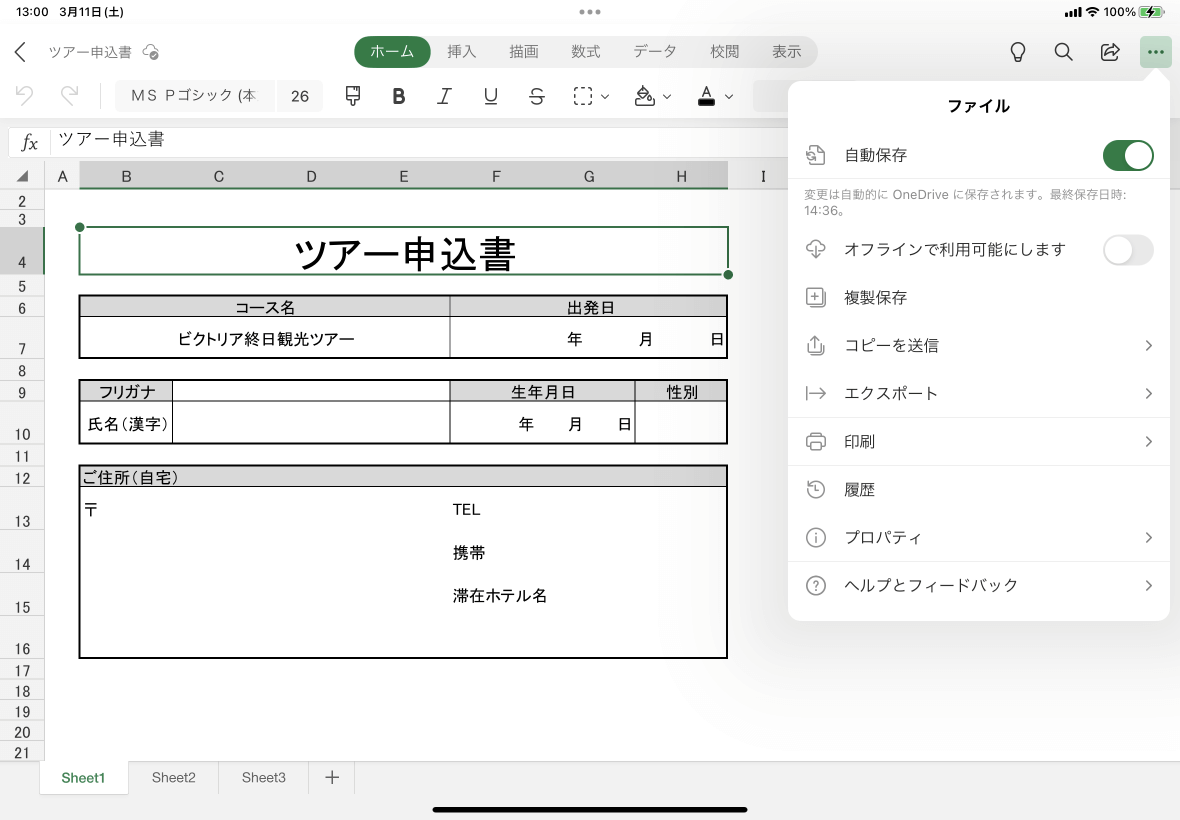
※執筆環境:Excel for iPad バージョン 2.70.1
INDEX

